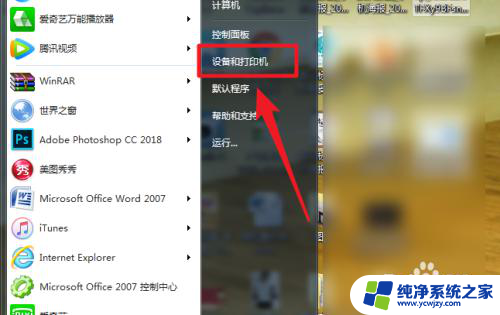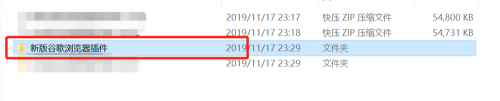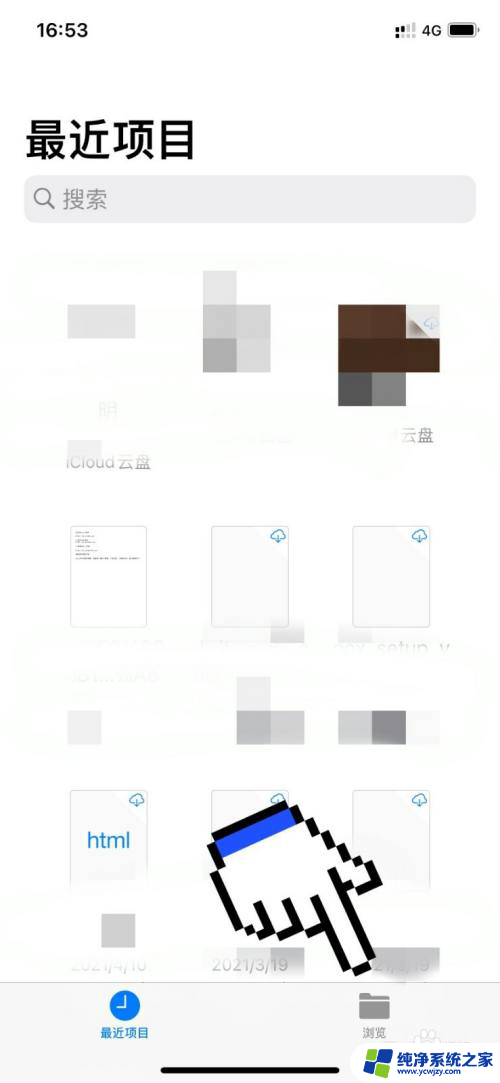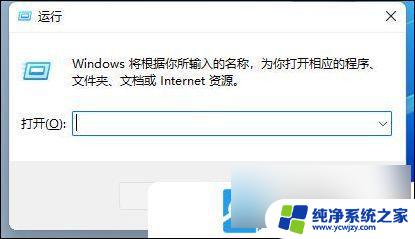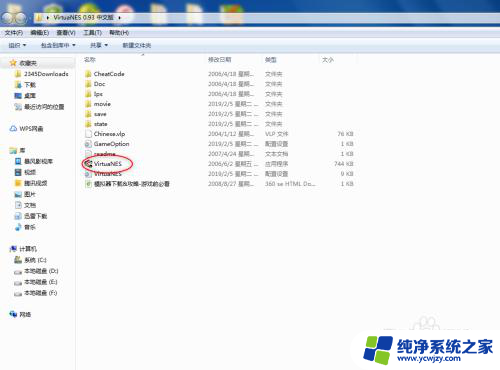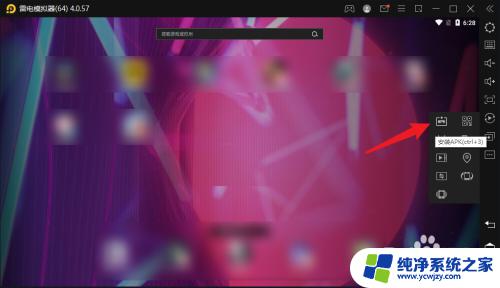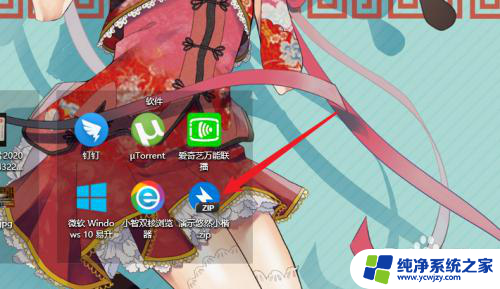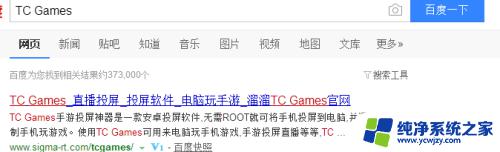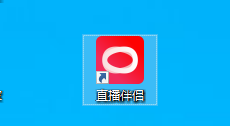小鸡模拟器添加本地游戏: 一步操作,轻松畅玩本地游戏
更新时间:2023-07-03 13:01:17作者:jiang
小鸡模拟器添加本地游戏,随着游戏产业的不断发展,游戏模拟器也逐渐成为了游戏爱好者们必不可少的软件之一,而小鸡模拟器作为其中的佼佼者,更是备受广大玩家的喜爱。最近小鸡模拟器又进行了一次更新,添加了本地游戏功能,让我们不再受限于网络环境,随时随地畅玩心仪的游戏。这一更新广受欢迎,在游戏爱好者们之间掀起了一股小鸡模拟器的热潮。想要更深入地了解小鸡模拟器以及它添加的本地游戏功能是如何实现的吗?那就赶紧来看看详细的介绍吧!
小鸡模拟器导入本地游戏的方法:
首先安装小鸡模拟器
打开小鸡模拟器→设置→下载与更新→默认下载路径。
打开默认下载路径里面的“LocalGame”文件夹,将下载的本地文件按照游戏类型。放入合适的文件夹,比如“nes”格式的放入“fc”文件夹。
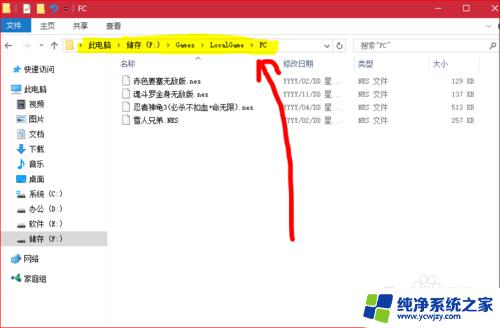
再次打开小鸡模拟器→我的游戏→本地游戏
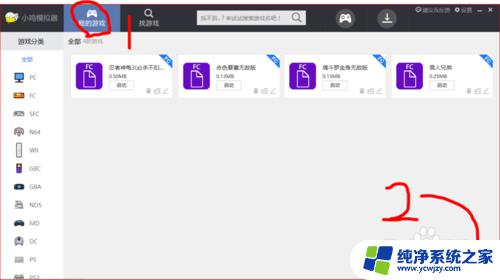
这些就是小鸡模拟器添加本地游戏的全部内容,如果您还有任何疑问,请参考以上步骤进行操作,希望这些步骤可以对大家有所帮助,谢谢。